Налаштування роутера D-Link DIR-300A
- Підключення і вхід в настройки D-Link DIR-300A
- Налагодження підключення до інтернету
- D-Link DIR-300A: настройка підключення L2TP на прикладі провайдера Білайн
- Підключення PPPoE на DIR-300A (ТТК, Дом.ги, Ростелеком)
- Налаштування Wi-Fi мережі, установка пароля
- Створюємо резервну копію налаштувань роутера
У цій інструкції ми будемо налаштовувати популярний маршрутизатор D-Link DIR-300A. Це недорогий роутер для домашнього використання. На відміну від D-Link DIR-300 / A / D1, який вже знятий з виробництва, нова модель випускається в новому дуже незвичайному корпусі у вигляді циліндра. Приємно, що за таку ціну можна придбати маршрутизатор в такому незвичайному корпусі.
 Я планую найближчим часом підготувати статтю з порадами щодо вибору бюджетного роутера для будинку. Власне з цієї причини я і придбав D-Link DIR-300A. Так як він за всіма параметрами підходить для домашнього використання, і відноситься до бюджетних моделей. Сам роутер мені сподобався. Незвичайний корпус, хороша якість збірки, зрозуміла панель управління, і навіть гумові ніжки, що в бюджетних моделях велика рідкість.
Я планую найближчим часом підготувати статтю з порадами щодо вибору бюджетного роутера для будинку. Власне з цієї причини я і придбав D-Link DIR-300A. Так як він за всіма параметрами підходить для домашнього використання, і відноситься до бюджетних моделей. Сам роутер мені сподобався. Незвичайний корпус, хороша якість збірки, зрозуміла панель управління, і навіть гумові ніжки, що в бюджетних моделях велика рідкість.
Що стосується налаштування цієї моделі, то сам процес практично нічим не відрізняється від настройки іншим маршрутизаторів D-Link. Але я вирішив підготувати окрему інструкцію, в якій показати і розповісти про всі нюанси. Покажу як підключити DIR-300A, як зайти в налаштування, налаштувати роутер на підключення до інтернету, налаштувати Wi-Fi мережу, змінити пароль і т. Д. Думаю, ця інформація стане в нагоді багатьом. Тим більше, що інструкція яка йде в комплекті не дуже інформативна.
Налаштувати маршрутизатор можна практично з будь-якого пристрою, навіть з телефону, або планшета, підключившись з мережевого кабелю, або по Wi-Fi. Але, якщо у вас є стаціонарний комп'ютер, або ноутбук, то налаштовувати роутер я раджу саме з цих пристроїв. І найкраще на момент настройки підключиться до DIR-300A з мережевого кабелю.
Підключення і вхід в настройки D-Link DIR-300A
Підключіть адаптер до роутера, включите його в розетку, і увімкніть живлення кнопкою на самому роутері.
Якщо ви будете налаштовувати роутер з ПК, або ноутбука, то візьміть мережевий кабель, який йшов в комплекті, і з'єднайте комп'ютер з роутером. Кабель підключаємо в один з 4 LAN портів.
У порт "Internet" (він жовтий), підключіть інтернет. Кабель від вашого інтернет-провайдера. Ось до речі дарма вони зробили жовтий WAN порт, і поклали жовтий мережевий кабель в комплекті. Багато будуть плутатися.

Якщо хочете налаштовувати підключившись по Wi-Fi мережі, то підключіть свій пристрій до бездротової мережі, яку буде роздавати маршрутизатор відразу після включення. Мережа буде мати заводське назва. Швидше за все це буде "DIR-300A".
Пароль для підключення вказано знизу маршрутизатора, на наклейці. Підписано як "WPS PIN".
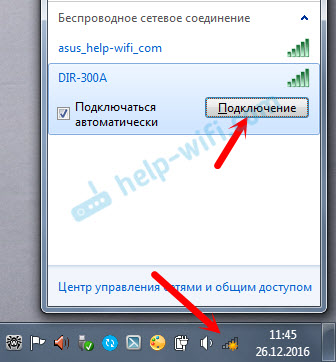
Комп'ютер повинен бути підключений до роутера. Підключення може бути без доступу до інтернету, це нормально.
Далі відкриваємо будь-який інтернет браузер, і переходимо на 192.168.0.1.
Якщо роутер запросить ім'я користувача та пароль, то вкажіть admin і admin. Адреса для входу в настройки, і заводські параметри так само вказані на наклейці знизу маршрутизатора. У мене ж роутер відразу попросив змінити заводський пароль, який надалі буде використовуватися частка входу в настройки замість admin. Придумайте, і два рази запишіть новий пароль. Постарайтеся його не забути.
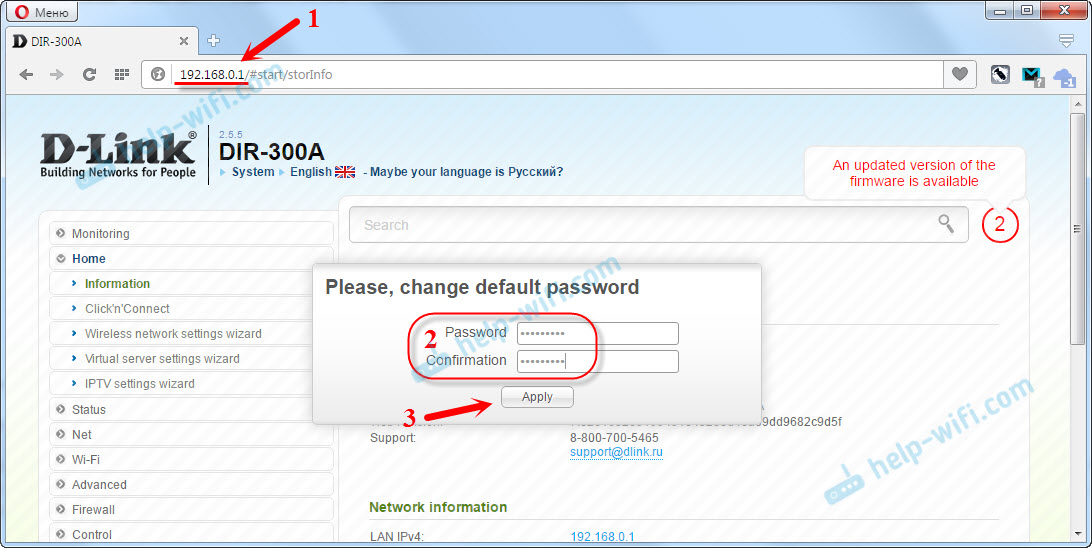
Відразу змініть мову панелі керування на російський, або український.
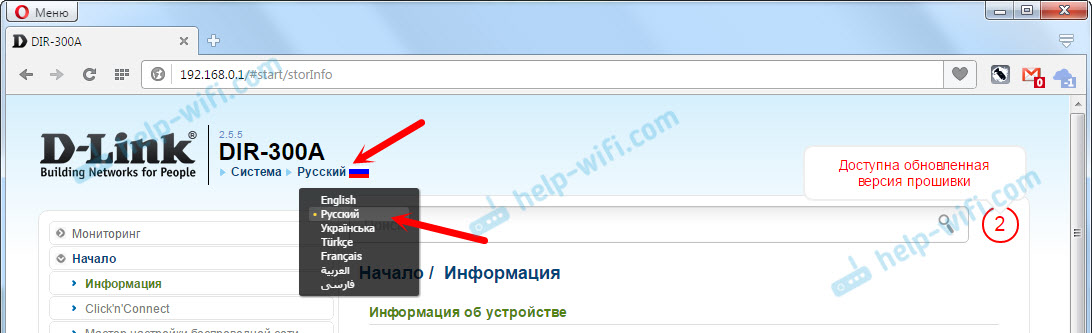
Ми зайшли на сторінку з настройками. Якщо у вас не виходить зайти в налаштування на 192.168.0.1, то перевірте підключення до роутера, і подивіться поради з цієї статті: http://help-wifi.com/oshibki-i-polomki/chto-delat-esli-ne-zaxodit-v-nastrojki-routera-na-192-168-0-1-ili-192-168-1- 1 /
Налагодження підключення до інтернету
Дуже важливо правильно налаштувати наш D-Link DIR-300A на підключення до інтернету. Якщо роутер не зможе підключиться до інтернет-провайдера, то він не зможе роздавати інтернет. Без цього не сенсу продовжувати настройку.
Вам потрібно точно знати, який тип підключення до інтернету використовує ваш інтернет-провайдер. І всі необхідні параметри, які необхідно вказати для підключення до інтернету. Так само, добре б уточнити, чи не використовує провайдер прив'язку по MAC-адресу. А то можна дуже довго мучаться з настройками.
Якщо у вас тип підключення Динамічний IP (без прив'язки по MAC-адресу), і ви вже підключили кабель від провайдера до роутера, як я показував на фото вище, то інтернет через маршрутизатор вже повинен працювати. В налаштуваннях, прямо на на головній сторінці можете подивитися статус підключення. Якщо він вже зелений, то все Ok. Пропускаємо цей розділ, і переходимо до налаштування Wi-Fi мережі.

Зелений значок говорить про те, що роутер вже підключився до інтернету.
Якщо у вас провайдер Білайн, який використовує тип підключення - L2TP, або ТТК, Дом.ги, Ростелеком у яких тип підключення - PPPoE, то тут вже потрібно поставити деякі параметри.
Серед українських провайдерів найпопулярніші: Домашній Інтернет Київстар - тип підключення Динамічний IP. Провайдер Воля, там так само Динамічний IP, але помиємо з прив'язкою по MAC-адресу.
D-Link DIR-300A: настройка підключення L2TP на прикладі провайдера Білайн
Перейдіть в налаштуваннях на вкладку "Мережа" - "WAN". Поставте галочки біля підключень, які там є, і натисніть кнопку "Видалити". Потім, натисніть на кнопку "Додати".
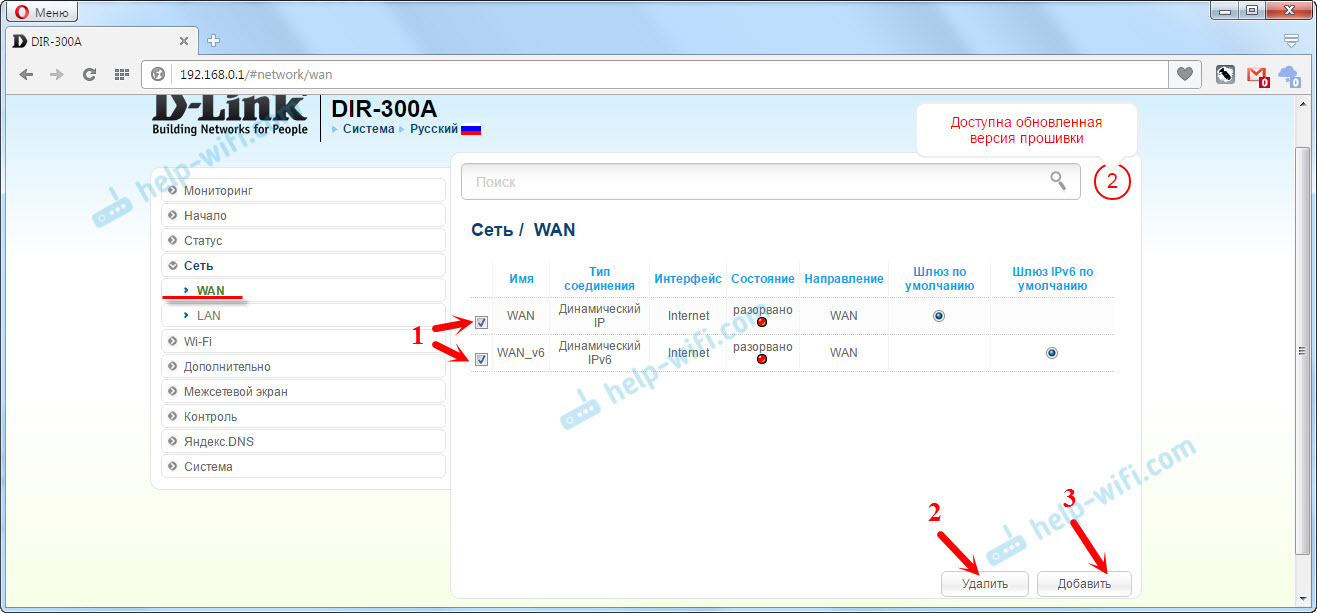
Далі виберіть тип підключення, який використовує ваш провайдер. Для Білайну це "L2TP + Динамічний IP".
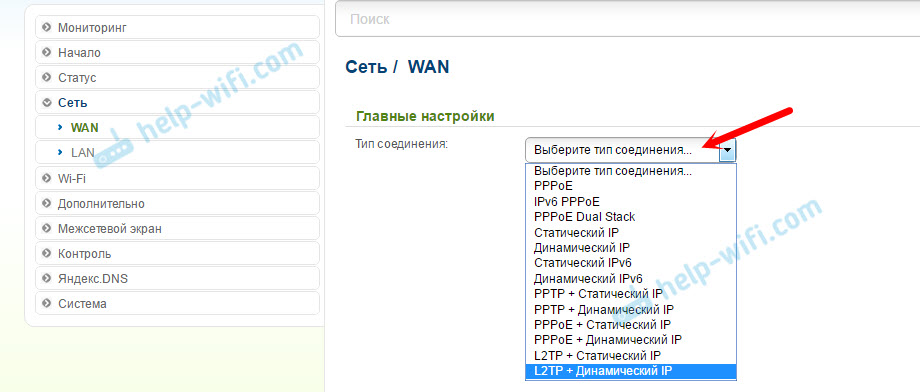
Вкажіть логін і пароль два рази, які ви отримали при підключенні до інтернету. Так само пропишіть "Адреса VPN-сервера". Для Білайн це - tp.internet.beeline.ru. Перевірте, чи варто галочка біля "з'єднати автоматично". Натисніть на кнопку "Застосувати".
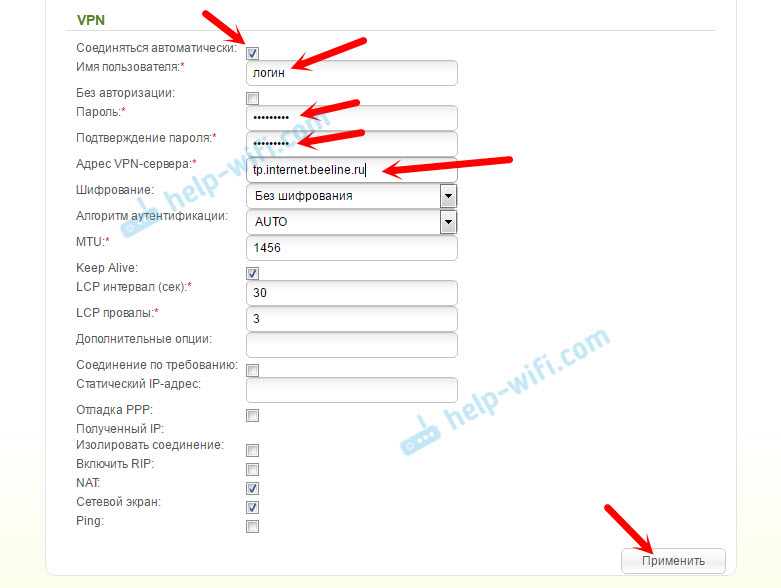
Якщо ви все вказали правильно, то роутер повинен підключиться до інтернету. Підключення буде з зеленим значком і статусом "Пов'язано".
Підключення PPPoE на DIR-300A (ТТК, Дом.ги, Ростелеком)
Так само, як я показував вище, створюємо нове підключення, і вибираємо тип підключення PPPoE.
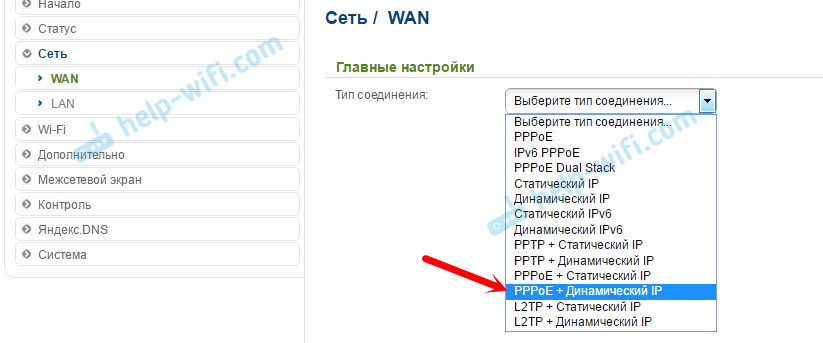
Вкажіть логін і пароль, які вказані в договорі з підключення до інтернету, і натисніть кнопку "Застосувати".
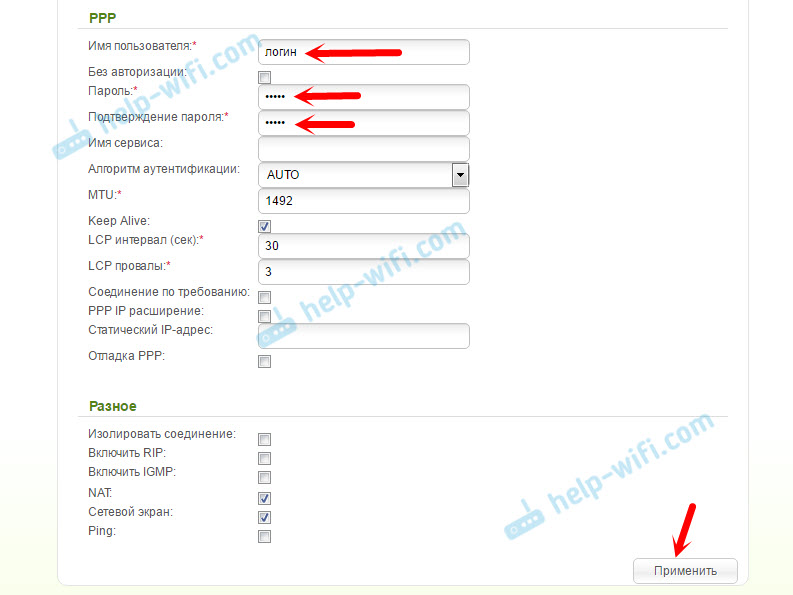
Якщо маршрутизатор не хоче підключаться до інтернету, то телефонуйте на підтримку провайдера, і уточнюйте настройки. Швидше за все, неправильно вказуєте якісь параметри.
Дивіться статс з'єднання на вкладці WAN:
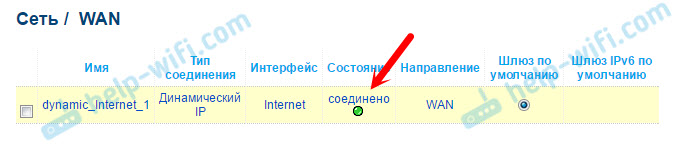
Тільки після того, як підключення до інтернету буде встановлено, є сенс продовжувати настройку маршрутизатора.
Налаштування Wi-Fi мережі, установка пароля
Перейдіть на вкладку "Wi-Fi" - "Основні налаштування". Тут ми можемо змінити назву нашої Wi-Fi мережі. В поле SSID пропишіть нову назву, і натисніть кнопку "Застосувати".
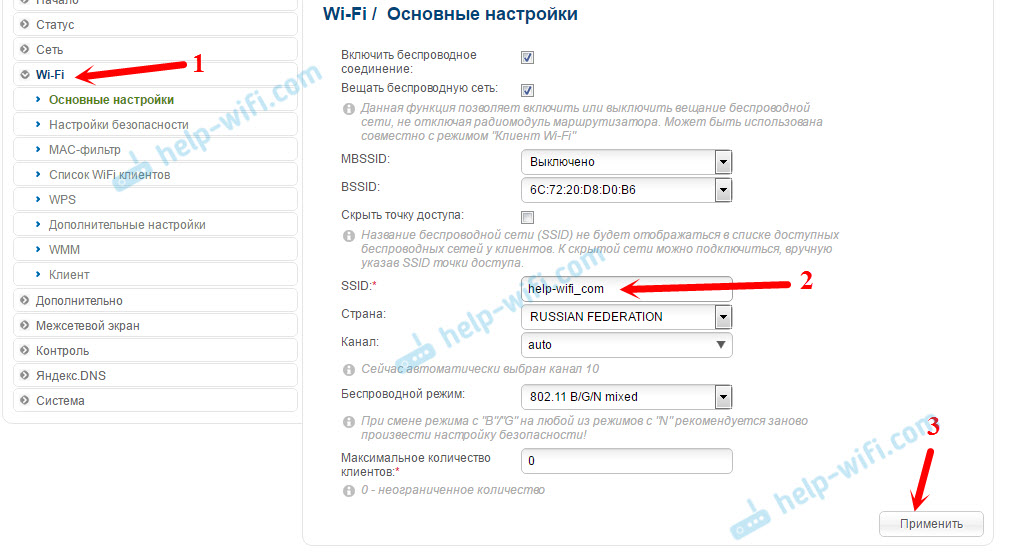
Далі переходимо на вкладку "Налаштування безпеки". Тут, в поле "Ключ шифрування PSK" введіть пароль, який буде використовуватися для підключення до вашої Wi-Fi мережі. Натисніть "Застосувати".
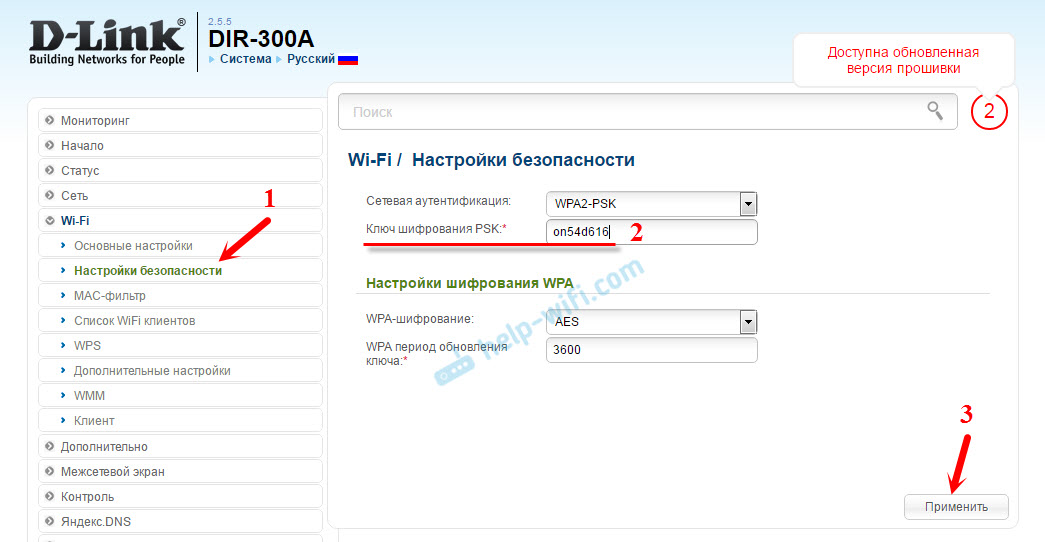
Все, Wi-Fi мережу налаштована.
Так як основні настройки ми виконали, потрібно зберегти параметри, і перезавантажити роутер. Наведіть курсор на меню "Система", і виберіть "Зберегти". Потім знову наводимо курсор на "Система", і вибираємо "Перезавантажити".
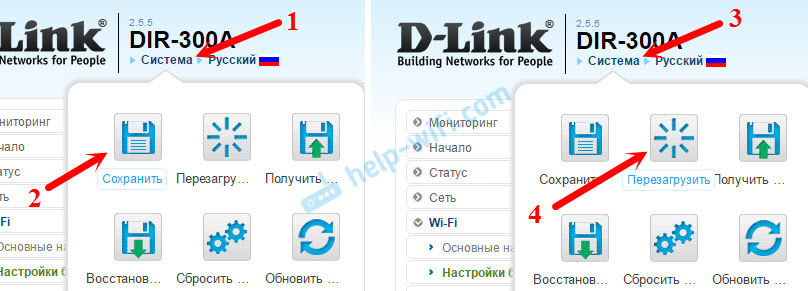
Після перезавантаження з'явиться Wi-Fi мережу з назвою, яке ви задали в процесі настройки. Для підключення до мережі використовуйте пароль, який встановили.
Давайте ще розглянемо кілька налаштувань. Покажу як можна зберегти всі параметри роутера в файл, і відновити їх при необхідності.
Створюємо резервну копію налаштувань роутера
Якщо все добре працює, то раджу зробити резервну копію налаштувань.
При повторній спробі зайти в налаштування маршрутизатора, він запитає у вас ім'я користувача і пароль. Пароль ми міняли на початку настройки. Заводські admin і admin.
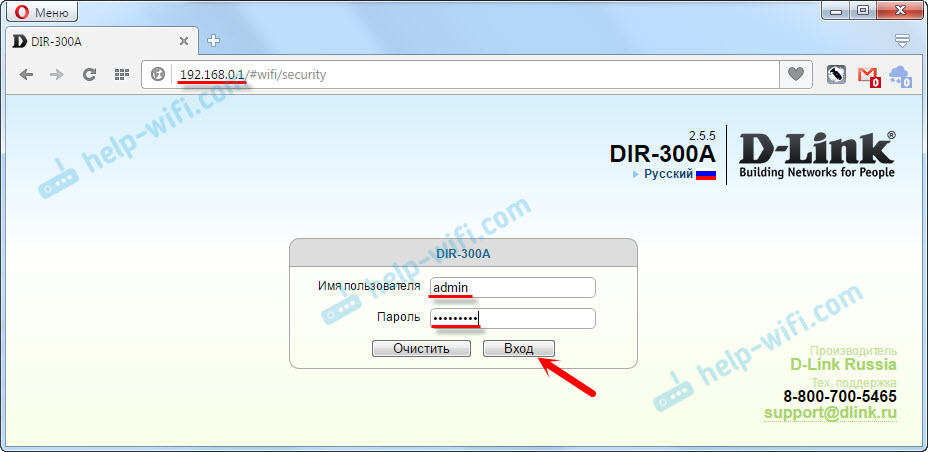
Наведіть курсор на пункт "Система", і виберіть "Отримати копію налаштувань".
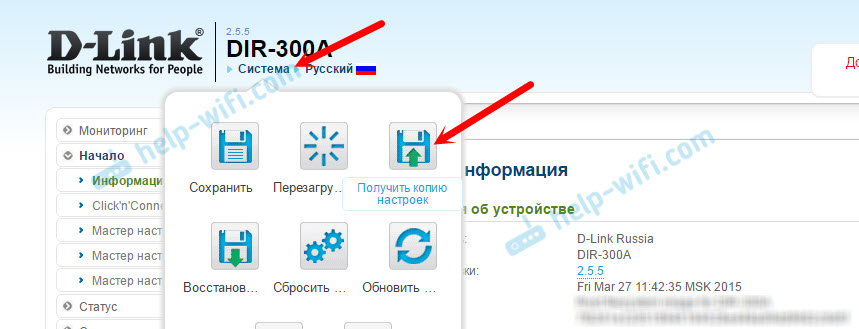
Збережіть файл на комп'ютер, в надійне місце. При необхідності, можна буде відновити настройки з файлу в розділі "Система" - "Конфігурація".
Ось ми і закінчили настройку цієї "бочечки". Сподіваюся, у вас все вийшло, і ви налаштували свій D-Link DIR-300A. Питання можете ставити в коментарях. Всього доброго!